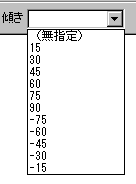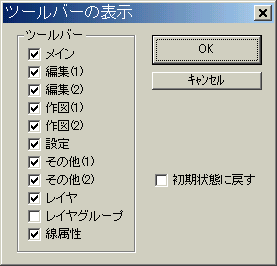|
Topページ=>JWW-CAD再入門=>JW_CAD for Windows再入門=>JWWの用語・基本 JWWの用語・基本用語説明JWWを使うにあたり、次の語句の意味を十分理解しておいてください。 1)クリックについて
マウス操作については、Windowsで設定を変更することができます。[コントロールパネル]を開き、[マウス]を選びます。 マウスの設定を変えてみる2)チェックボックス
3)コンボボックス
4)起動画面とツールバーの名称 下にJW−CADのツールバーの名称を掲載します。[メイン]、[編集(1)]、[作図(1)]、[レイヤ]の4つのツールバーが標準で表示されています。 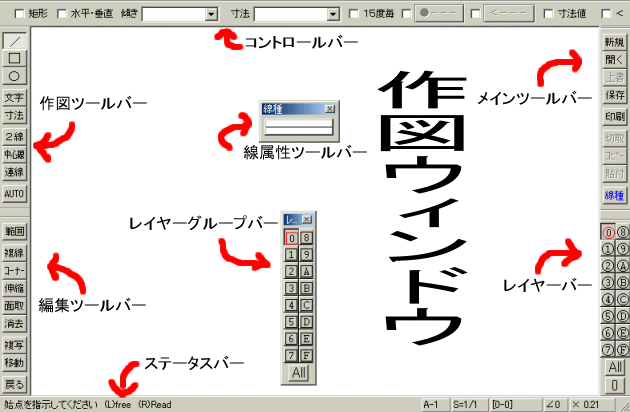 5)画面の移動・拡大縮小オリジナルのままでは、カーソル移動キーで画面を左右・上下に画面を移動させることは、できなくなりました。移動の変わりに、両ボタンクリックした位置が画面中央になるよう再表示されるという機能を使います。注:画面の移動を矢印キーで移動したいときは、[設定]−[基本設定]−[一般(2)]で、[矢印キーで画面の移動、PageUp・PageDownで画面拡大・縮小、Homeで全体表示にする。]にチェックを入れておけば、これらの機能が使えるようになります。(別途、詳しく説明したいとおもいます。) 拡大・全体・縮小・前倍率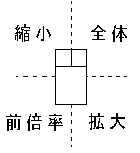 両ボタンドラッグしたとき、ドラッグした方向により、拡大・全体・縮小・前倍率を選択します。全体・縮小・前倍率の方向に両ボタンドラッグすると、それぞれの文字が表示されます。拡大のときは、四角い枠が表示されますので、両ボタンドラッグしたまま、拡大する範囲を四角で囲み、両ボタンを離します。 両ボタンドラッグしたとき、ドラッグした方向により、拡大・全体・縮小・前倍率を選択します。全体・縮小・前倍率の方向に両ボタンドラッグすると、それぞれの文字が表示されます。拡大のときは、四角い枠が表示されますので、両ボタンドラッグしたまま、拡大する範囲を四角で囲み、両ボタンを離します。注:[設定]−[基本設定]−[一般(2)]で、[矢印キーで画面の移動、PageUp・PageDownで画面拡大・縮小、Homeで全体表示にする。]にチェックを入れておけば、これらの機能が使えるようになります。 注:マウスのホイールで拡大・縮小ができるよう環境設定ファイルを書き換え、読み込むことで、マウスのホイールで拡大・縮小ができるようになります。 6)コンロトールバー作図ツールバー、編集ツールバーから、コマンドを選んだ場合、メニューのすぐ下に、選んだコマンドのコントロールバーが表示されます。[/]コマンドを選んだ場合のコントロールバーは、以下のようになります。
条件設定バーで、そのコマンドの諸条件をいろいろと設定するためのものです。コマンドごとにちがう条件設定バーが表示されます。 7)ステータスバー 作画画面の下のステータスバーが表示されています。これは、各コマンドを選んだとき、次に何をすればいいかの説明があります。各コマンドとも、このステータスバーの説明を頼りに進めていけば間違いないでしょう。
ステータスバーには、用紙サイズ、縮尺、レイヤーの切り替え、軸角設定、画面倍率指定のボタンも用意されています。 なれないうちの作業の進め方は、 [ツールバーからコマンドを選ぶ]
という流れで作業を進めればよいかと思います。 |